Cómo copiar y pegar elementos de una fotografía en iOS 16 con tu iPhone
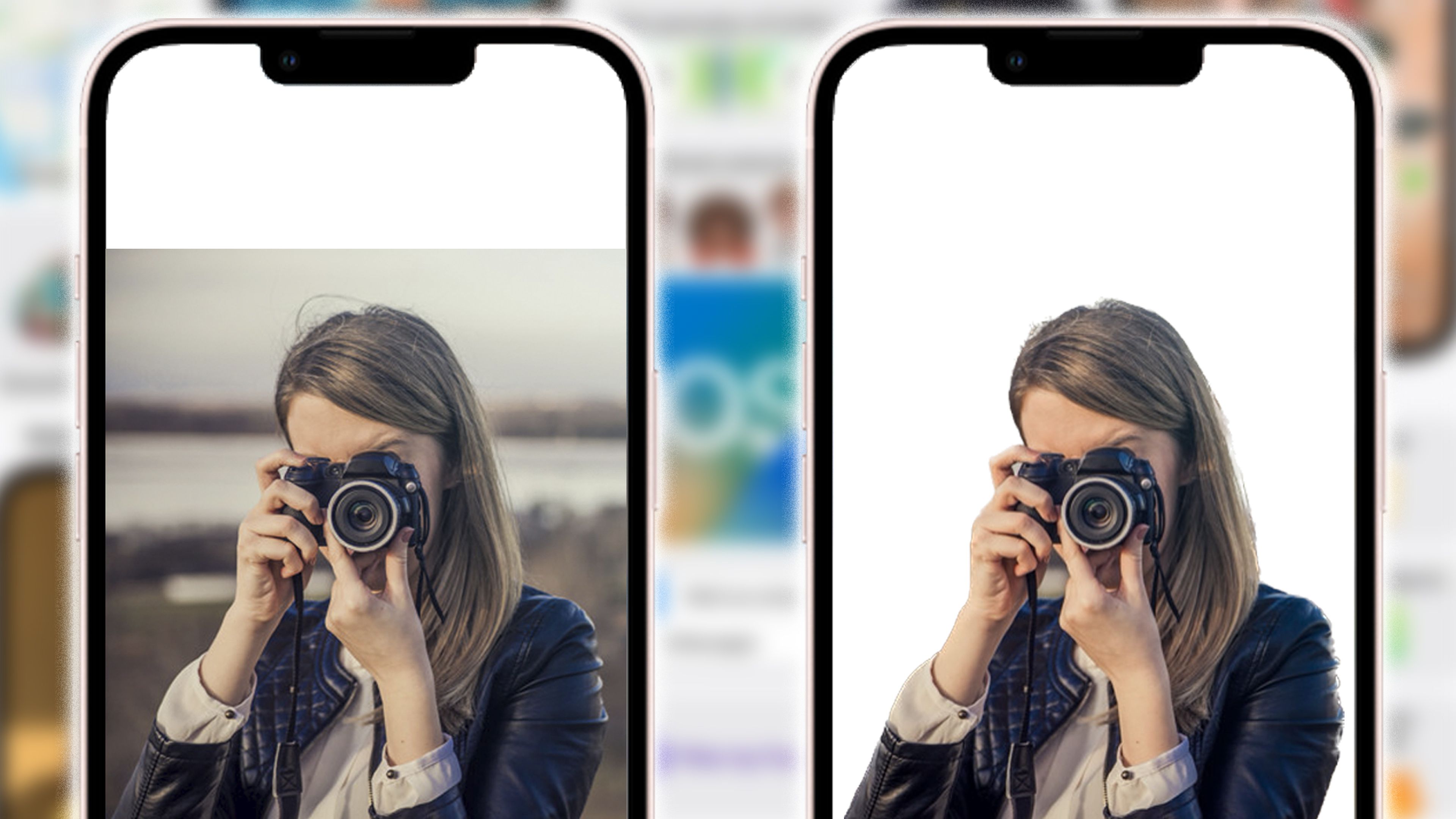
Ahora desde nuestro iPhone con iOS 16 vamos a copiar y pegar elementos de una fotografía donde queramos. Te vamos a contar como lo puedes conseguir.
iOS 16 nos ha traído montón de novedades y funciones interesantes, algunas de ellas realmente curiosas, como la que hoy os vamos a contar.
Puede ser que no sea tan llamativa como la nueva capacidad de modificar todo lo que es la pantalla de bloqueo, pero lo cierto es que es gran utilidad y, sobre todo, al ser tan sumamente fácil, gana muchísimos enteros.
Nos estamos refiriendo a la posibilidad que nos brinda nuestro iPhone con iOS 16 de seleccionar una parte de una fotografía y copiarla donde queramos, solo ese elemento.
Es muy interesante y sobre todo nos ha sorprendido lo fácil que es hacerlo, lo bien que el sistema realiza el recorte, y con qué sencillez podemos mover el objeto de un lugar a otro.
Vamos a contarte todo lo que necesitas saber de esta nueva función.
¿Qué objetos podemos extraer?
Lo bueno es que podremos hacerlo con cualquier tipo de objeto que esté en las fotos, como puede ser una persona, un coche, animales, edificios, comida o cualquier otra cosa que tengamos fotografiada en nuestro iPhone con el sistema operativo iOS 16.
Si te preguntas si aquello que queramos mover tiene que estar en primer plano, evidentemente la respuesta es que sí. Es decir, no vamos a poder seleccionar objetos que estén por detrás de otros.
Aquel que queramos seleccionar debe ser el principal de la fotografía.
Cómo extraer el objeto de la foto con iOS 16
La verdad es que los pasos son sumamente sencillos y no habrá el más mínimo problema, además de que hablamos de un sistema que es muy rápido y fiable en nuestro Apple.
Lo único que debemos hacer en nuestro iPhone es lo siguiente:
- Abrimos la aplicación Fotos.
- Nos vamos desplazando por nuestra biblioteca de fotografías hasta encontrar aquella que tiene el objeto que queremos extraer.
- La abrimos y tocamos de manera continuada presionando el objeto que queremos copiar. Nos daremos cuenta de que en un segundo realiza un pequeño salto en la imagen y un brillo blanco se extiende por todo el contorno de dicho objeto.
- Ahora podremos arrastrarlo por la pantalla, algo que nos indica que ya está seleccionado.
- Después de soltarlo, aparecerán dos opciones como son Copiar y Compartir.
- Si pulsamos en Copiar, vamos a ver cómo podemos copiarlo donde queramos, bien sea otro documento,
- Si pulsamos Compartir, lo vamos a poder hacer es mandar por otras aplicaciones, como puede ser WhatsApp, crear una fotografía en nuestra nube sin fondo e incluso guardar la imagen en nuestra biblioteca de Fotos.
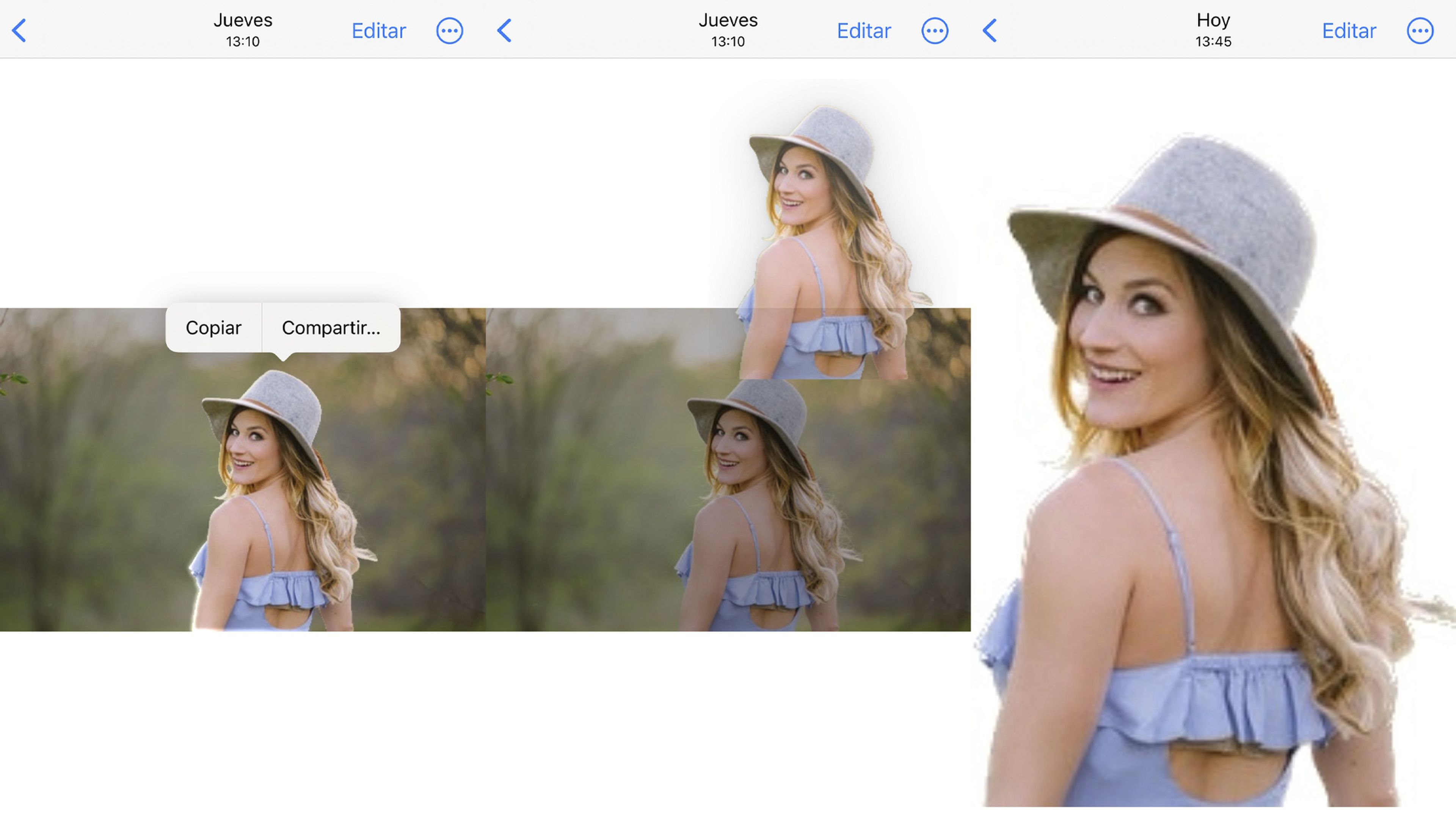
Debéis saber que este sistema de extracción no solo se limita a la aplicación Fotos, sino que también lo vamos a poder utilizar en Safari.
No es tan efectivo como en la Biblioteca de imágenes de nuestro Apple, pero aun así es interesante. La forma de realizarlo es la siguiente:
- Encontramos la imagen que queramos extraer un objeto en la web.
- Tocamos manteniendo presionada la imagen hasta que veamos como aparece el menú emergente. donde pone Copiar sujeto, lugar donde debemos pulsar.
- Entonces ya estará copiado en el portapapeles y veremos como podremos copiar en cualquier aplicación que se puedan insertar imágenes.
Como habéis podio leer, este sistema para seleccionar un objeto de una imagen y llevarlo donde queramos es muy efectivo y funciona muy bien, pero no solo eso, sino que encima, es muy sencillo de emplear.
Sin duda es una de las funciones del nuevo sistema operativo iOS 16 más interesantes y prácticas.
Otros artículos interesantes:
Descubre más sobre Manuel Naranjo, autor/a de este artículo.
Conoce cómo trabajamos en Computerhoy.
Productos: Apple iPhone 14 Plus
